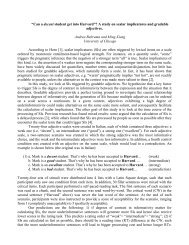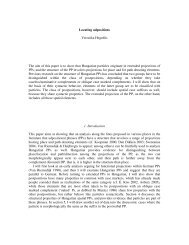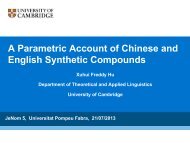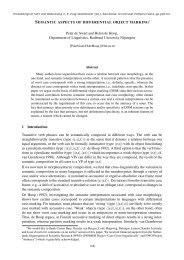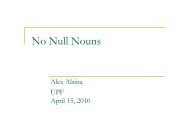Manual de Consulta de Moodle - Aula Virtual de Salud
Manual de Consulta de Moodle - Aula Virtual de Salud
Manual de Consulta de Moodle - Aula Virtual de Salud
Create successful ePaper yourself
Turn your PDF publications into a flip-book with our unique Google optimized e-Paper software.
4 - Recursos y módulos transmisivos.espacio (la limitación la pone el administrador <strong>de</strong>l servidor en el archivo php.ini) ni <strong>de</strong>funcionalidad. Pue<strong>de</strong> incluir enlaces en estas páginas, así que pue<strong>de</strong> construir un sitio webcompleto <strong>de</strong>ntro <strong>de</strong> <strong>Moodle</strong> usando este tipo <strong>de</strong> recursos. Por ejemplo, una disposición muycomún es crear un recurso <strong>de</strong>nominado "Acceso al temario" don<strong>de</strong> el título <strong>de</strong> cada lección sea asu vez un hiperenlace que conduzca al contenido concreto <strong>de</strong> esa lección. De todos los modos, sies este el caso, merece la pena echar un vistazo al recurso “Libro”.Figura 30. Un recurso <strong>de</strong> tipo Texto HTMLLa interfaz <strong>de</strong> creación <strong>de</strong> un recurso <strong>de</strong> este tipo no tiene ninguna complicación. A<strong>de</strong>más<strong>de</strong> los elementos comunes indicados en la Figura 31, simplemente aparece en el centro un cuadro<strong>de</strong> texto dotado <strong>de</strong>l editor HTML para la introducción <strong>de</strong>l contenido <strong>de</strong> la página Web,incluyendo la especificación <strong>de</strong> hiperenlaces y la inserción <strong>de</strong> imágenes.c) recurso Enlace a archivo o WebEste formato especifica sin más un enlace a cualquier tipo <strong>de</strong> elemento direccionable en laWeb mediante una url: otra página web o un archivo <strong>de</strong>scargable. Este mecanismo es muyflexible. Antes <strong>de</strong> explicar la interfaz para crear este tipo <strong>de</strong> recursos, veamos qué se pue<strong>de</strong> hacer: Página Web en marco: En este caso el recurso es una página web externa, a la cual seacce<strong>de</strong> por su url que hay que especificar.Cuando el usuario pulse en el enlace se mostrará la página Web en cuestión <strong>de</strong>ntro <strong>de</strong> unmarco sin abandonar el sistema <strong>Moodle</strong> <strong>de</strong>l EVAE.Página Web (fuera): En este caso el recurso es también una página Web externa, peroaparece en una ventana nueva <strong>de</strong>l navegador. Se mantiene visible la ventana <strong>de</strong>l EVAE<strong>de</strong>s<strong>de</strong> la que se ha llamado a esta página.Es posible especificar las propieda<strong>de</strong>s <strong>de</strong> la nueva ventana emergente seleccionando lasopciones a<strong>de</strong>cuadas en el formulario <strong>de</strong> configuración <strong>de</strong> este recurso. No es necesarioconocer Javascript para conseguir llamativos efectos.Se pue<strong>de</strong> enlazar a cualquier dirección URL, por lo tanto, igual que se pue<strong>de</strong>n enlazarpáginas Web (archivos HTML) externas, po<strong>de</strong>mos apuntar a archivos HTML resi<strong>de</strong>ntes enel servidor <strong>de</strong>l EVAE y crear sitios web complejos.Archivo cargado: En los formatos anteriores, el recurso se especifica como una URL <strong>de</strong> unarchivo Web (HTML). Pero las direcciones URL son válidas también para muchos otrostipos <strong>de</strong> archivo. Así, es posible direccionar cualquier archivo que resida en el servidorWeb <strong>de</strong>l EVAE (no en su or<strong>de</strong>nador personal). Basta con abrir el gestor <strong>de</strong> ficheros yseleccionar el a<strong>de</strong>cuado.46